這一次我們就真正正式的來建立虛擬機器吧!
一開始先選擇建立資源,在右側可以看到有兩台Server,我們今天就是要建立Server的虛擬機器。
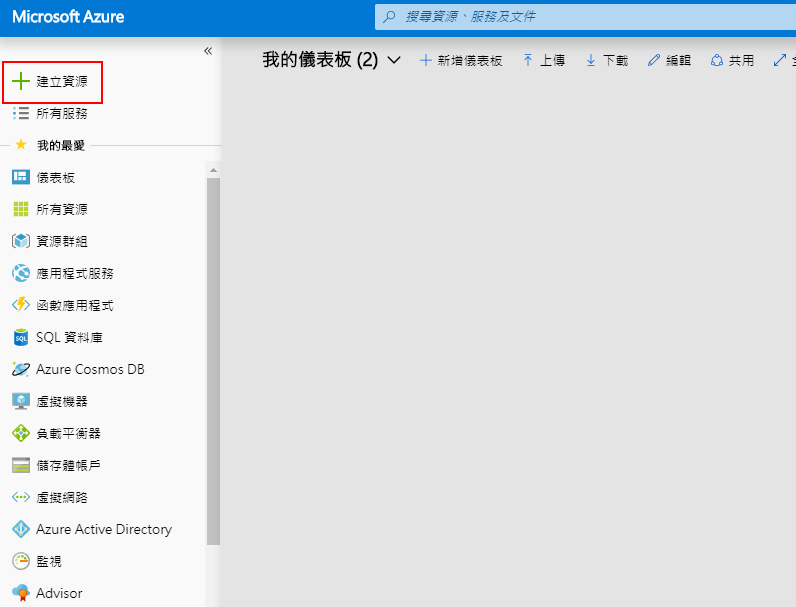

接著我們在右側的搜尋列輸入Linux,選擇建立。一樣輸入之前建立時所輸入的資料。選擇右側的自動化指令碼,右側內部的範本,正是可以建立與部署的原始碼。有了這些原始碼模板,則是可以自動的建立虛擬機器。
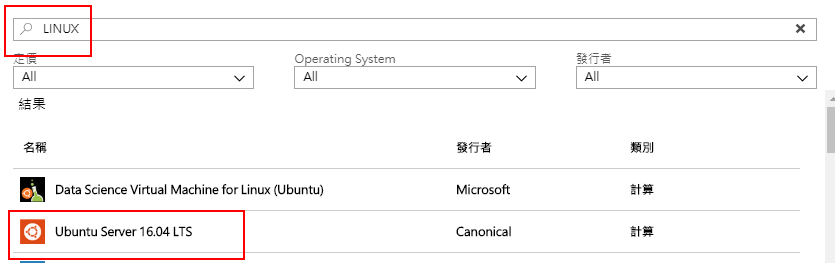
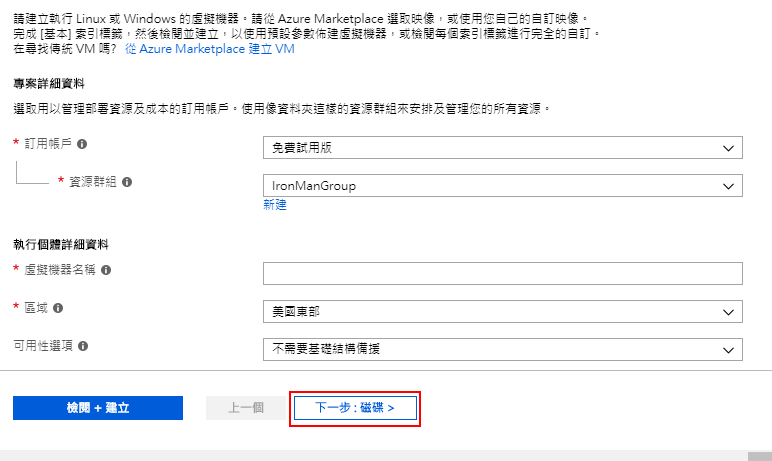
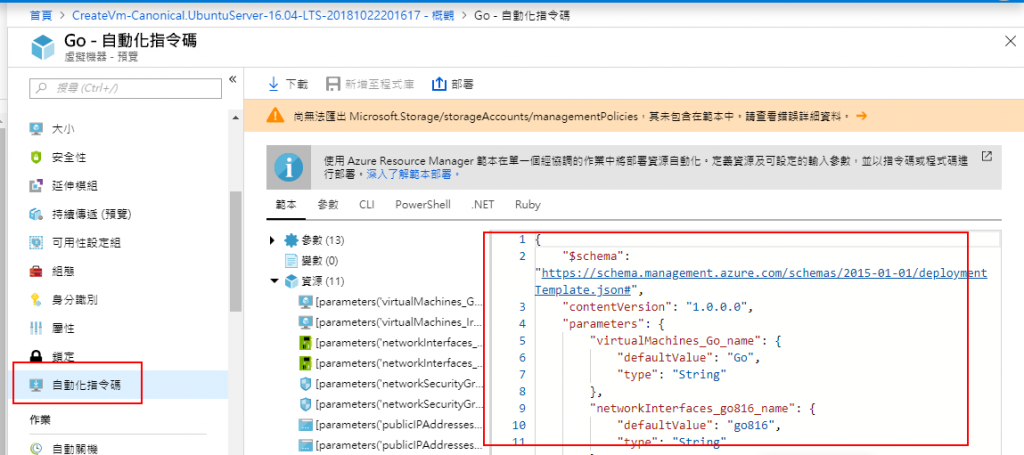
再來請選擇新增支援要求,在這裡我們發現了這項功能是需要付費才能夠使用的,很可惜沒辦法在這裡為大家示範。
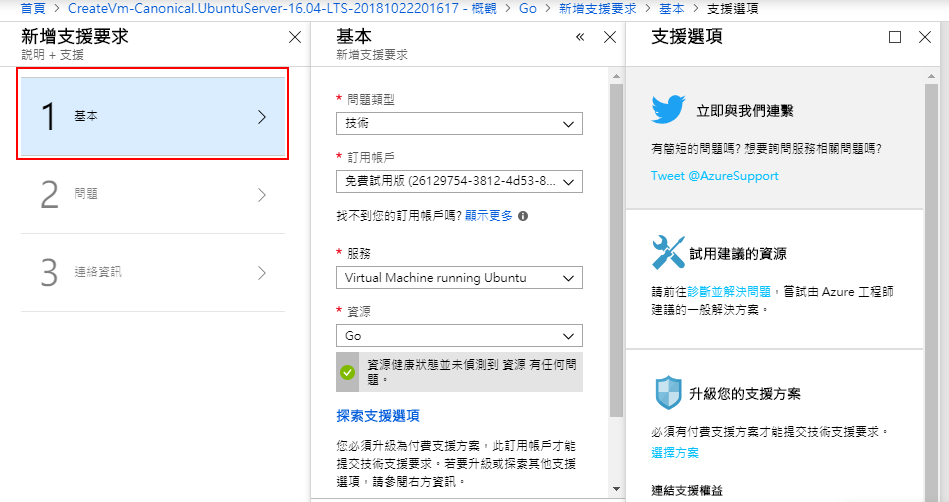
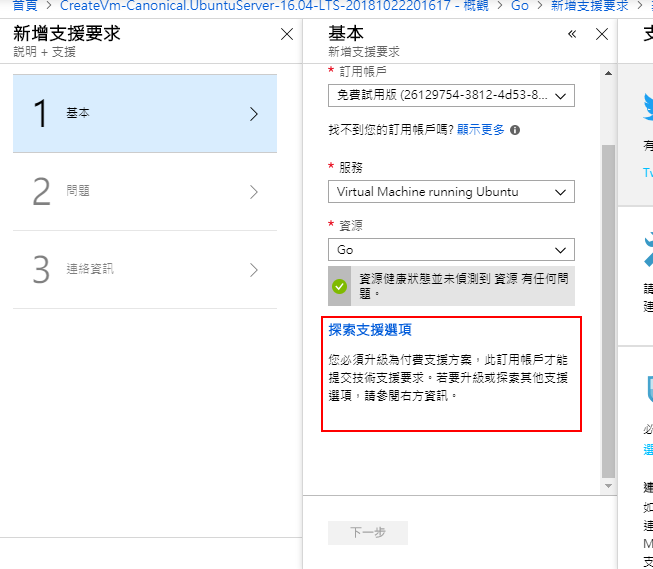
接下來為大家介紹Azure Quickstart Templates。Azure Quickstart Templates是一個豐富的函式庫,各種Microsoft Azure的部屬與配置,從數據到網站,各種原始碼,這裡由Microsoft與社區組織維護,現在裡面的每一個模組,都是配置Microsoft Azure的原始碼。這裡每一個檔案都是一個Json檔案,有興趣的邦友們,可以一一的去探索。
